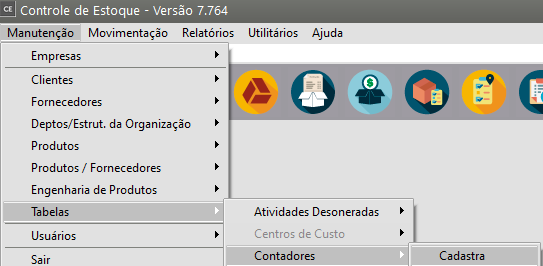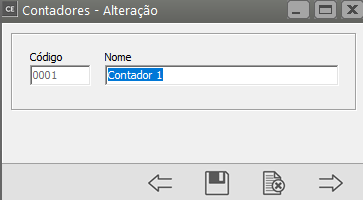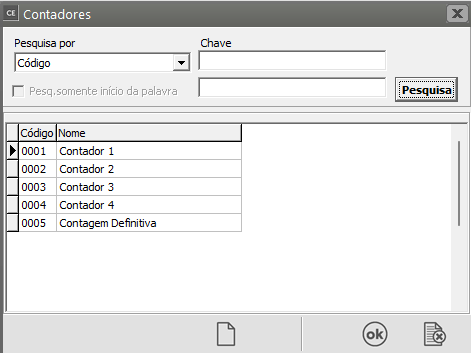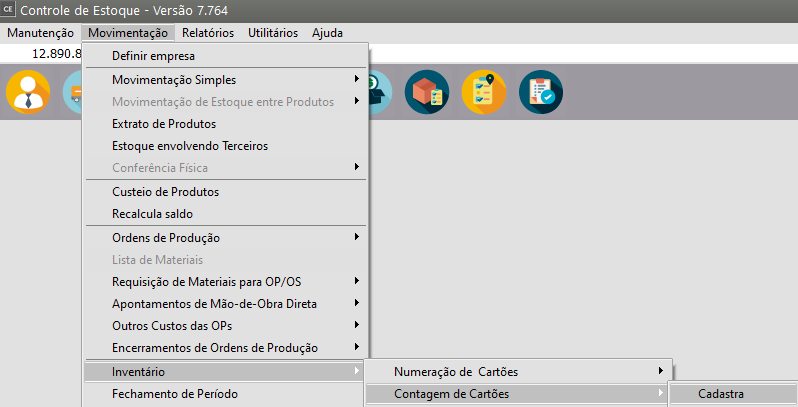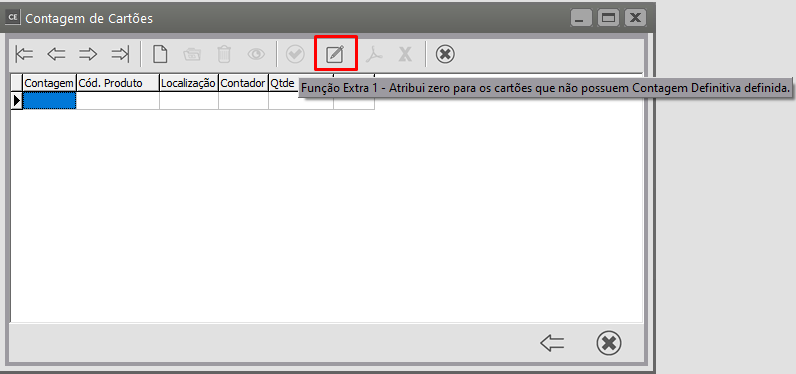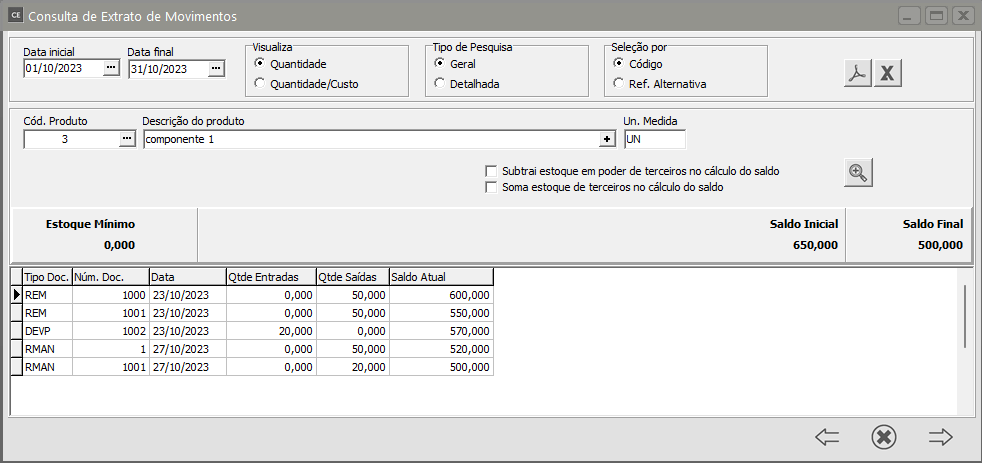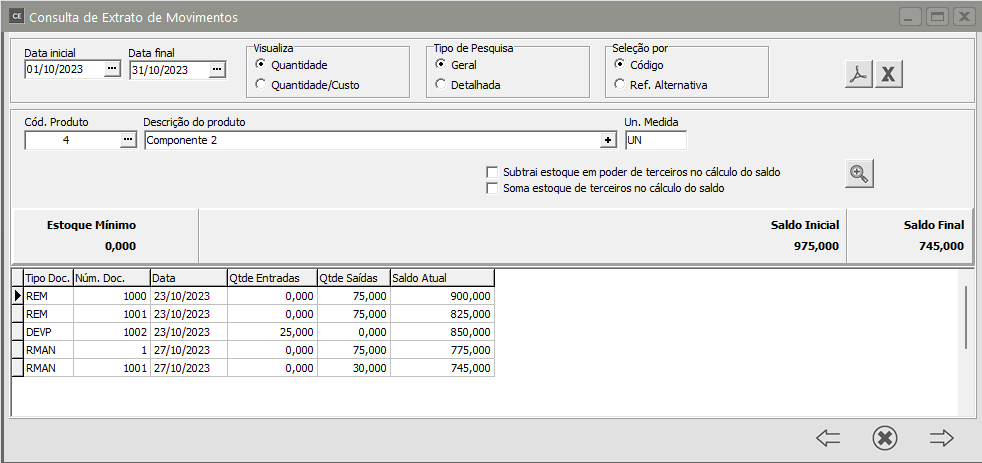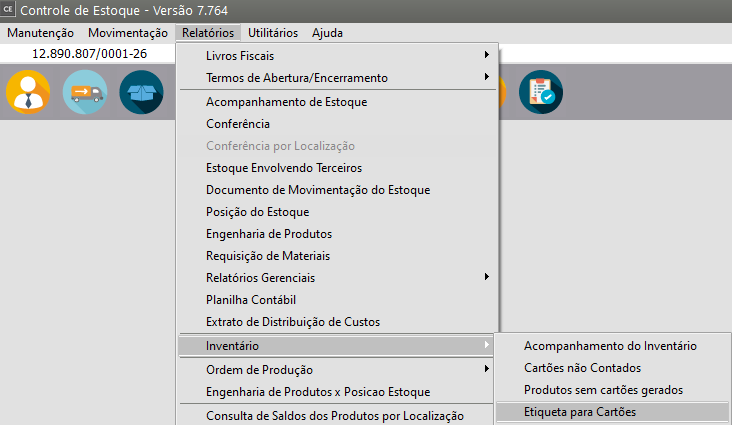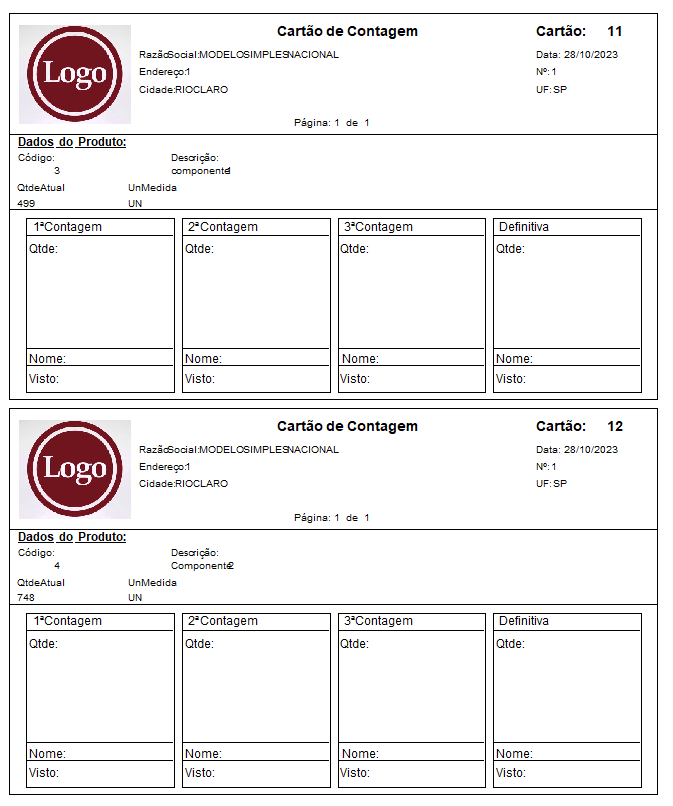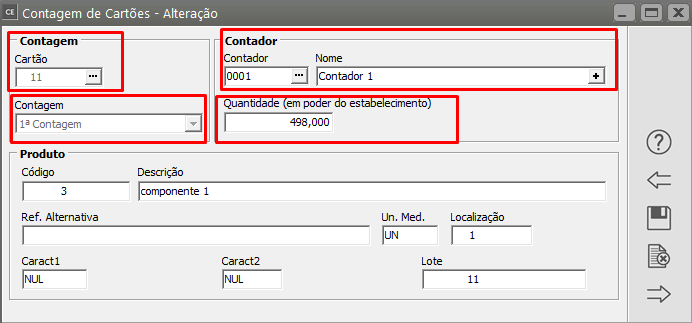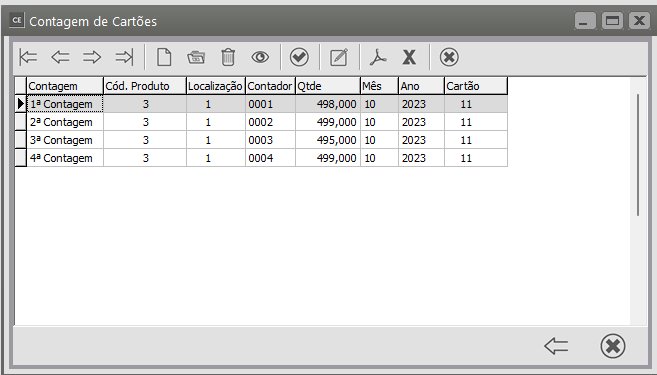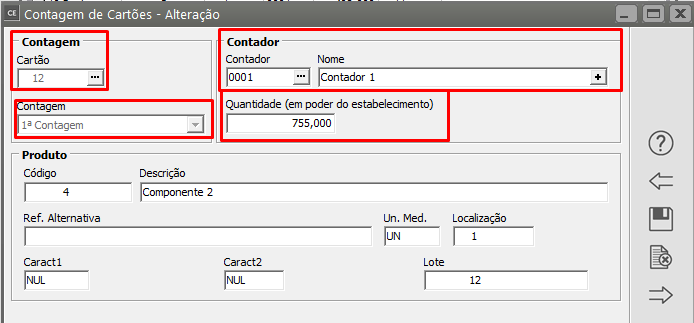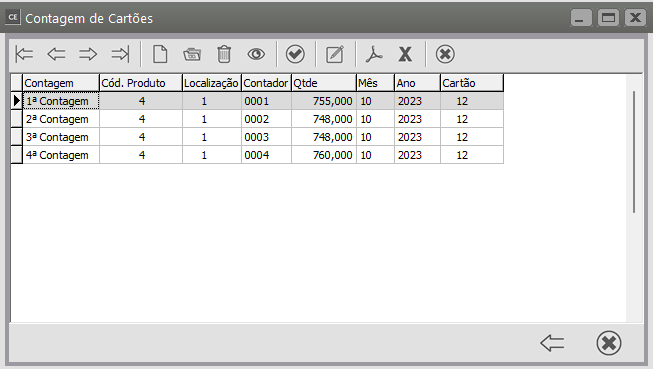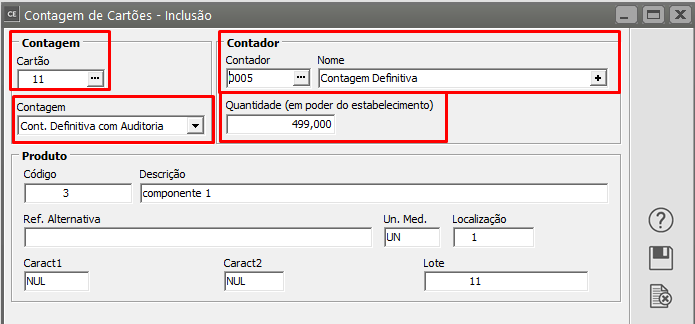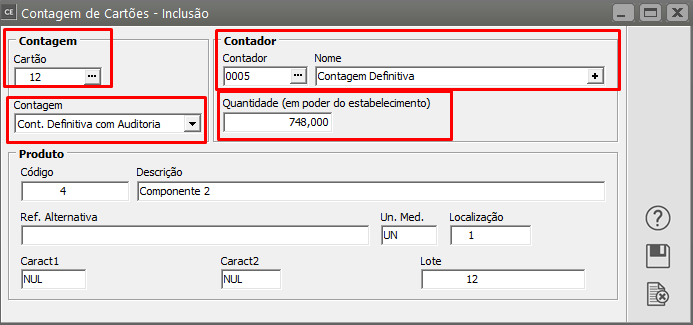Inventário - Contagem de Cartões
Veja Também os Itens:
- Controlando o Inventário dos Produtos
- Inventário - Contagem de Cartões
- Inventário - Geração de Lançamentos para Ajuste de Saldos
- Emitindo Relatório de Acompanhamento de Inventário
- Emitindo Relatório de Inconsistências do Inventário
- Emitindo Relatório dos Cartões/Etiquetas dos Produtos para Inventário
- Emitindo Livro de Inventário (Modelo 7)
- Emitindo Termo de Abertura e Encerramento do Livro de Inventário (Modelo 7)
- Inventário - Numeração de Cartões - Alteração
- Inventário - Numeração de Cartões - Eliminação
- Trabalhando com Inventário
- Imprimindo Relatórios do Inventário
- Inventário - Contagem de Cartões
- Cadastrando os Contadores do Estoque Físico da Empresa
Contagem de Cartões
Para que você consiga cadastrar as contagens realizadas pelos seus funcionário, primeiro será necessário que esses funcionários (contadores) estejam cadastrados no Sistema, para esse cadastro acesse o menu Manutenção>Tabelas>Contadores>Cadastra
Você poderá cadastrar até 4 contagens, desta forma poderá cadastrar até 4 funcionários (contadores) e em seguida não se esqueça de cadastrar um contador para a Contagem definitiva.
Para cadastrar o número de peças que foram cadastradas em cada contagem para cada cartão, acesse o menu Movimentação/Inventário/Contagem de Cartões.
Você deverá informar o Número do Cartão, qual Contagem está sendo lançada, o Contador e a Quantidade levantada.
- Produtos que possuírem duas contagens seguidas com a mesma quantidade (ou diferença de quantidade dentro da tolerância admitida) serão considerados "batidos", ou seja a quantidade levantada está correta.
- Se o produto estiver definido no cadastro que possui unidade de medida inteira, não será permitido lançar valores com casas decimais no campo quantidade.
Observação: Na tela de manutenção da Contagem de Cartões, possui uma função que atribui quantidade zero para os cartões dos produtos que não possuem contagem definitiva informada.
Para cadastro das contagens, levaremos em consideração 2 produtos
- O Primeiro será o Componente 1 - que no Sistema Controle de Estoque está com a quantidade de 500 unidades
- O Segundo será o Componente 2 - que no Sistema Controle de Estoque está com a quantidade de 745 unidades
Cadastro das Contagens:
IMPORTANTE
NÃO É NECESSÁRIO CADASTRAR TODAS AS CONTAGENS NO SISTEMA, PARA QUE SEJA FEITO OS AJUSTES AUTOMATICAMENTE, BASTA QUE SEJA CADASTRADA A CONTAGEM DEFINITIVA, POIS APENAS ELA SERÁ LEVADA EM CONSIDERAÇÃO NO MOMENTO DA GERAÇÃO DOS AJUSTES DE ENTRADA E SAÍDA DO ESTOQUE.
Você poderá imprimir os Cartões, no sistema chamado de Etiquetas, para entregar aos funcionários responsáveis pela contagem física do estoque, para isso acesse o menu Relatórios>Inventário>Etiqueta para Cartões, desta forma, conforme o funcionário realiza a contagem já anota a quantidade encontrada no Cartão (etiqueta) impresso
As etiquetas (cartões) serão entregues aos contadores para que os mesmos anotem a contagem realizada e assine o documento.
Para cadastrar as Contagens será necessário informar o cartão do produto que está sendo contado, o contador, o número da contagem e a quantidade que o contador disse que existe em estoque.
Para o Componente 1 que possui 500 unidades em estoque foram feitas 4 contagens
- Primeiro contador, contou 498 unidades
- Segundo contador, contou 499 unidades
- Terceiro contador, contou 495 unidades
- Quarto contador, contou 499 unidades
Para o Componente 2 que possui 745 unidades em estoque foram feitas 4 contagens
- Primeiro contador, contou 755 unidades
- Segundo contador, contou 748 unidades
- Terceiro contador, contou 748 unidades
- Quarto contador, contou 760 unidades
Se você optou por cadastrar as contagens feitas no Sistema, (conforme as telas apresentadas acima) será necessário em seguida, informar ao Sistema qual das contagens será considerada como sendo a definitiva (aquela contagem que o Sistema irá considerar para gerar o Ajuste de entrada ou saída para que o saldo do produto fique correto).
Em nosso exemplo iremos considerar como contagem definitiva:
- a quantidade de 499 unidades para o Componente 1 (lembrando que no estoque ele está com a quantidade de 500 unidades, desta forma será gerado um AJS (Ajuste de saída de 1 unidade)
- a quantidade de 748 unidades para o Componente 2 (lembrando que no estoque ele está com a quantidade de 745 unidades, desta forma será gerado um AJE (Ajuste de Entrada de 3 unidades)